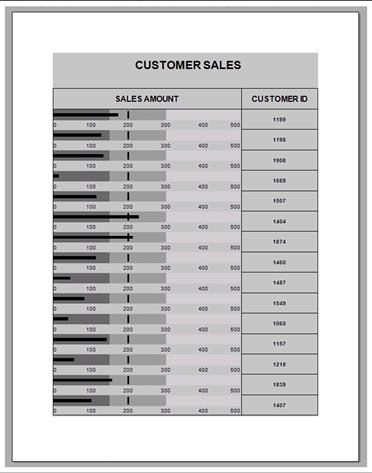可以基于数据源的合计数据创建Bullet图表。下面的步骤展示了如何创建Bullet图表。
这些步骤的前提是已经在项目中添加好页面报表或Rdl报表模板和连接好数据源。详情参见在工程中添加ActiveReports和添加报表数据源章节。
1. 从Visual Studio 工具箱中,拖拽一个Table控件到设计界面。
2. 从Visual Studio工具箱中,拖拽一个Bullet控件到Table控件的详细数据行上,然后在属性窗口中设置其Value属性为一个数字类型的字段(例如=Fields!SalesAmount.Value)。Value属性用于定义图表中的测量标准。

3. 选中设计界面中Bullet控件:
l 设置Targer Value属性为200。此属性定义了用于比较的目标值。

l 设置Best Value属性为500和Worst Value属性为0。Best Value和Worst Value属性定义了图表的值范围。

l 可选的对图表中坏,令人满意和好的区域的进行编码。
n Range1Boundary属性定义了图表中好和令人满意区域的边界。设置此属性为150.
n Range2Boundary属性定义了图表中令人满意和好区域的边界。设置此属性为300.
l 可以可选的定义Interval属性用于图表值的范围。设置此属性为100
4. 在预览标签页中预览添加到报表中的bullet图表。
基于合计数据的bullet图表,展示了为不同消费者的销售金额值。